סנכרון האייפון שלך עם iTunes מעביר מדיה ואפליקציות בין שתי המערכות, אך אינו שומר עותקים של הגדרות המערכת שלך או הנתונים בתוך האפליקציות שלך. זה המקום שבו הגיבוי נכנס לתמונה. גיבוי לאייפון שומר תיעוד של כל מה שהופך את הטלפון שלך לבלתי ניתן להחלפה: הקבצים באפליקציות שלך, ההתקדמות שלך במשחקים, התמונות שלך ושיחות הטקסט שלך. החל מ-iOS 8, האייפון תומך בשתי שיטות גיבוי: גיבויים של iCloud וגיבויים של iTunes.
אַזהָרָה
- כאשר אתה לשחזר גיבוי לטלפון שלך לאחר מחיקת הזיכרון שלו, אתה משחזר את כל הנתונים שנשמרו בגיבוי. עם זאת, שחזר גיבוי של אייפון לאייפד ולא תתאושש סוגים מסוימים של נתונים, כולל תמונות וטקסטים.
- גיבויים אינם כוללים מדיה שנרכשה מ-iTunes. כדי לשחזר מדיה שאבדה, הורד מחדש את הרכישות הקודמות שלך.
גיבוי ל-iCloud
גיבוי ל-iCloud הוא הדרך הטובה ביותר לשמור על בטיחות הנתונים שלך, מכיוון שהאייפון שלך מעדכן את הגיבוי באופן אוטומטי בזמן הטעינה ומחובר ל-Wi-Fi. תהליך ההגדרה של האייפון כולל שלב להפעלת גיבויי iCloud, כך שכנראה שכבר יש לך אותם מופעל. אם לא, הפעל אותם באפליקציית ההגדרות.
סרטון היום
שלב 1

קרדיט תמונה: התמונה באדיבות אפל
פתח את ה iCloud עמוד באפליקציית ההגדרות. אם מעולם לא השתמשת ב-iCloud בטלפון שלך, תצטרך להירשם או להיכנס לפני שתמשיך.
עֵצָה
- ICloud מציעה מנויים בתשלום, אך התוכנית החינמית כוללת את כל מה שאתה צריך עבור גיבויים.
- ICloud משתמש באותם פרטי התחברות כמו Apple ID ו-iTunes.
שלב 2
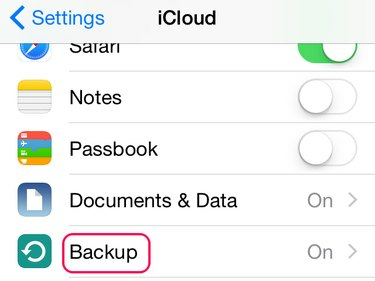
קרדיט תמונה: התמונה באדיבות אפל
בֶּרֶז גיבוי כדי לפתוח את הגדרות הגיבוי. אם בשורה כתוב "מופעל", הטלפון שלך כבר יוצר גיבויים של iCloud באופן אוטומטי.
שלב 3

קרדיט תמונה: התמונה באדיבות אפל
להדליק גיבוי iCloud כדי לגבות את הטלפון שלך באופן אוטומטי, גם אם מעולם לא תחבר אותו ל-iTunes.
עֵצָה
בֶּרֶז גיבוי עכשיו כדי ליצור גיבוי באופן מיידי. השתמש בכפתור זה אם אתה מתכנן למחוק את הטלפון שלך, כדי להבטיח שהכל מגובה.
גיבוי ל-iTunes
גיבוי הטלפון שלך ל-iTunes שומר את נתוני הגיבוי במחשב שלך. אם אינך משתמש בגיבויים של iCloud, הפעל גיבויים אוטומטיים של iTunes כדי לאחסן את הנתונים שלך בעת סנכרון ה-iPhone. בין אם אתה משתמש ב-iCloud ובין אם לא, iTunes יכול גם ליצור גיבויים לפי דרישה.
שלב 1

קרדיט תמונה: התמונה באדיבות אפל
חבר את האייפון שלך ולחץ על סמל האייפון בשורת התפריטים כדי לפתוח את דף הסיכום של הטלפון.
שלב 2
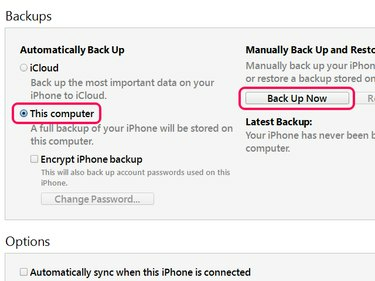
קרדיט תמונה: התמונה באדיבות אפל
בחר המחשב הזה ליצור גיבויים ב-iTunes במקום ב-iCloud. כדי ליצור גיבוי מקומי יחיד, ללא קשר להגדרה, לחץ גיבוי עכשיו.
עֵצָה
חשבון הצפנת גיבוי אייפון כדי לנעול את הגיבוי שלך עם סיסמה. גיבויים מוצפנים מגבים גם סיסמאות שנשמרו בטלפון, שלא מגובות אחרת.




